Googleスプレッドシートでプルダウンで設定した文字で色分けする方法をシェアしようと思います。
下記の場合、C列を文字(赤、緑、青、灰)を選択すると、同じ行のAの列がCの列で指定した色に変わります。このやり方を紹介します。
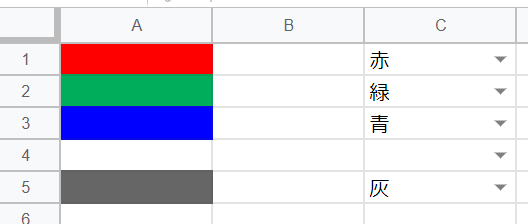
- A1~A5まで選択した状態で表示形式⇒条件付き書式を選択します。
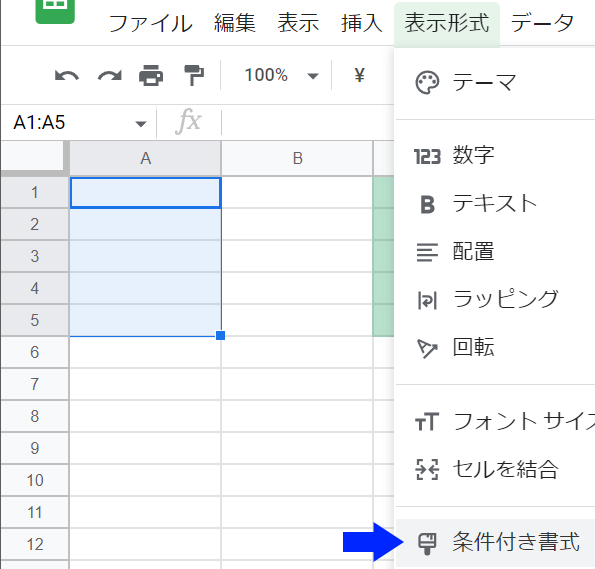
- 右側に条件付き書式設定ルールが表示されます。書式ルールの所をカスタム数式を選び、「=$C1=”赤”」と入力します。色は赤に変更し、最後に完了をクリックします。
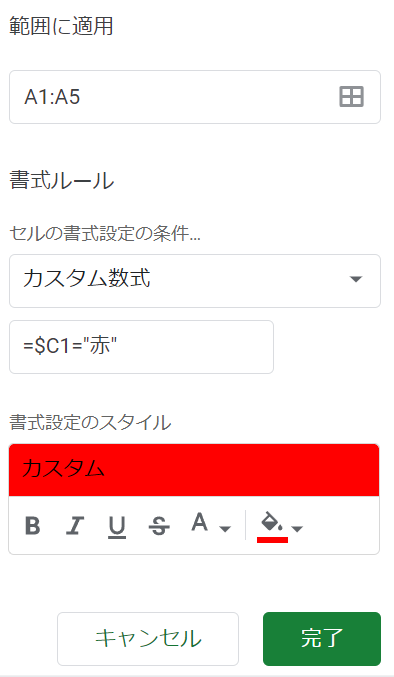
- 赤を選んだ時にA列のセルが赤くなるルールが作成されます。その下に条件を追加というのが表示されるのでクリックします。
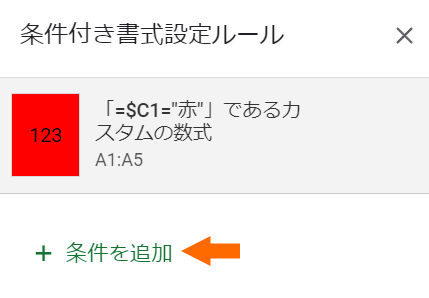
- 次は緑を選んだら緑色になるように設定します。この場合、カスタム数式は「=$C1=”緑”」となります。
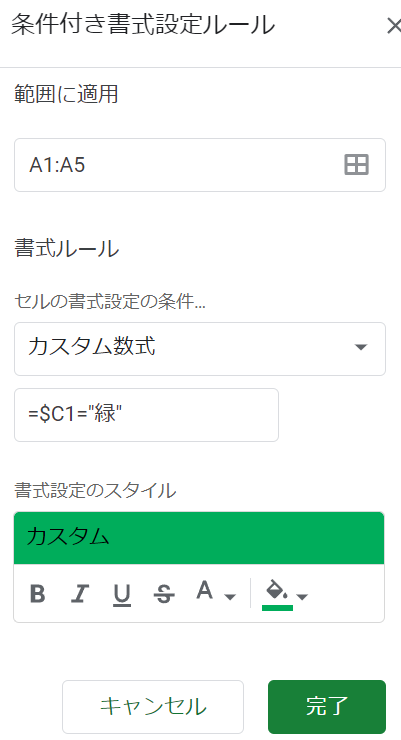
- 同じように青、灰とも条件を追加していきます。これで完成です。
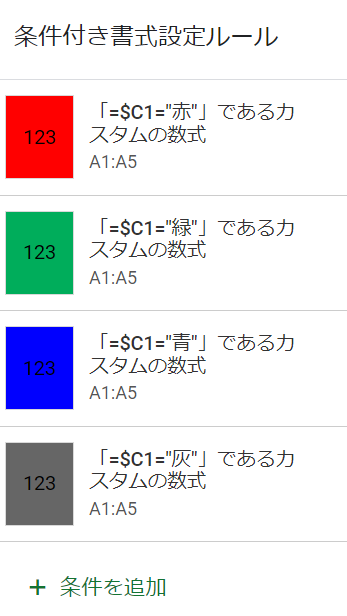
因みに色を選択しないと白になります。
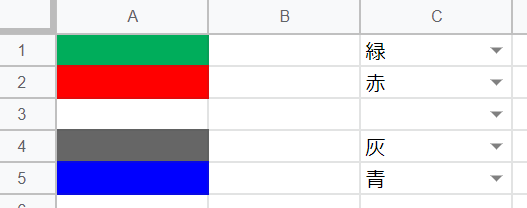



コメント